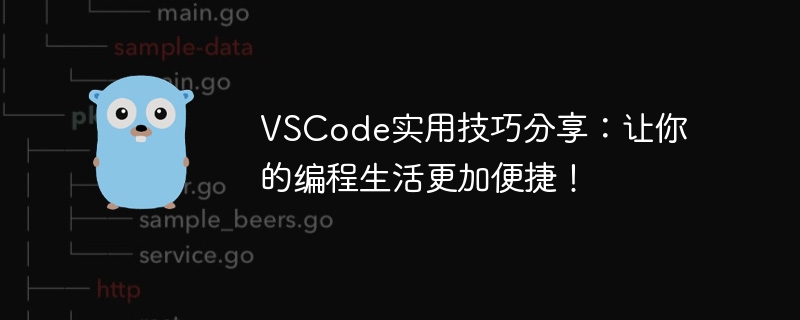
VSCode の実践的なヒントの共有: プログラミング生活をより便利にしましょう!
近年、プログラミング業界の急速な発展に伴い、メインの統合開発環境として Visual Studio Code (略して VSCode) を使用するプログラマーが増えています。 VSCode は、さまざまなプログラミング言語のニーズを満たす豊富な機能とプラグインを備え、高度なカスタマイズにも対応しているため、多くの開発者に好まれるツールの 1 つです。この記事では、VSCode をより有効に活用し、プログラミングの効率と快適さを向上させるための実践的なヒントをいくつか紹介します。
ショートカット キーはプログラミング効率を向上させる強力なツールであり、ショートカット キーを使いこなすことでマウス操作が大幅に軽減され、開発速度が向上します。一般的に使用されるショートカット キーは次のとおりです。
Ctrl P: ファイルをすばやく検索しますCtrl : ターミナルを開きますCtrl Shift F: グローバル検索 Ctrl Shift L: 一致するものをすべて選択 Ctrl /: コメント/キャンセル 注Ctrl K、Ctrl S: ショートカット キーのリストを表示しますコード スニペットは、一般的に使用されるクイック キーです。コード ブロック方式を使用すると、コードの記述速度が大幅に向上します。 VSCode には多くの一般的なコード スニペットが組み込まれており、ユーザー定義のコード スニペットもサポートしています。たとえば、JavaScript ファイルに console.log と入力し、Tab キーを押すと、console.log ステートメントがすぐに生成されます。
VSCode の強みは豊富な拡張プラグイン ライブラリであり、必要に応じて適切なプラグインを選択して機能を拡張できます。一般的に使用されるプラグインの一部を次に示します。
ESLint: コードの検査と仕様に使用されます GitLens: 統合された Git ツールコード履歴とコミット情報を簡単に表示するためのライブ サーバー: ローカル サーバーをすばやく起動して静的 Web ページをプレビューしますブラケット ペア カラーライザー: 追加括弧のペア 色が違うと読みやすくなりますVSCode のデバッグ機能は非常に強力で、コードの問題を迅速に特定するのに役立ちます。ソースコードにブレークポイントを設定することで、コードの実行プロセスを段階的にトレースしたり、変数の値を表示したりすることができます。同時に、VSCode は JavaScript、Python などの複数の言語のデバッグもサポートしています。
以下では、簡単な Python プログラムを例として、VSCode デバッグ機能の使用方法を示します。
# hello.py
def say_hello():
name = input("请输入你的名字:")
print(f"Hello, {name}!")
say_hello()hello.py ファイルを開きます; Enter を押すと、プログラムがブレークポイントで停止し、次のことができます。変数の値、シングルステップ実行などを表示します。 パーソナライゼーションは VSCode の主要な機能です。テーマとフォントを変更することで、インターフェイスをより個人の好みに合わせて作成し、作業効率を向上させることができます。 。 「環境設定」の「カラーテーマ」と「フォントファミリー」を選択することで、インターフェースの外観をカスタマイズできます。
一般に、Visual Studio Code は軽量で強力な開発ツールとして、私たちのプログラミング生活に多くの利便性をもたらします。もちろん、いくつかの実践的なスキルを習得すれば、VSCode をより使いこなし、作業効率を向上させることができます。この記事で共有したヒントがすべての人に役立ち、プログラミングがより簡単で楽しくなることを願っています。
以上がVSCode 実践的なヒントの共有: プログラミング生活をより便利に!の詳細内容です。詳細については、PHP 中国語 Web サイトの他の関連記事を参照してください。